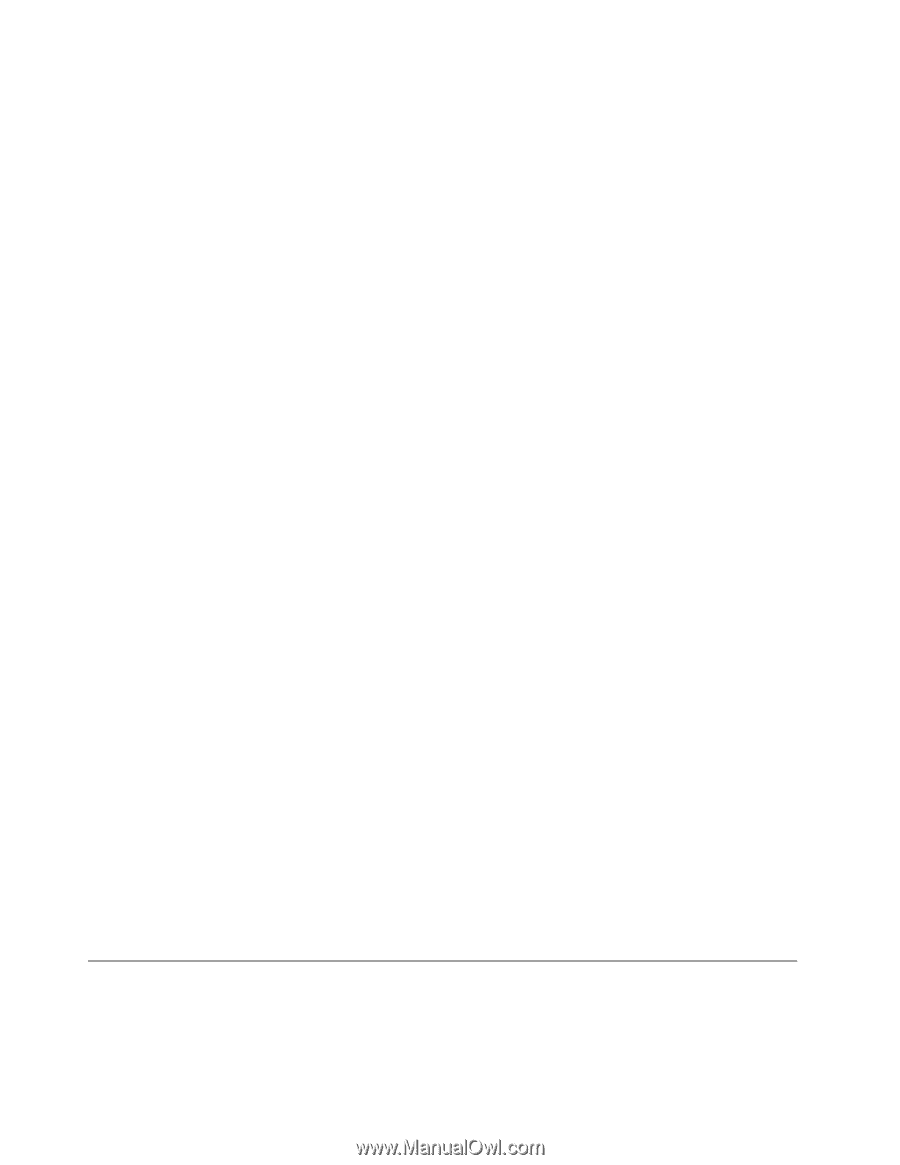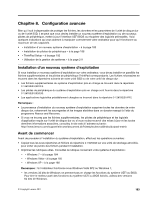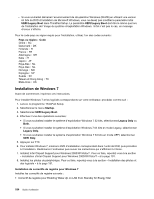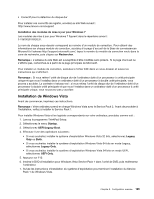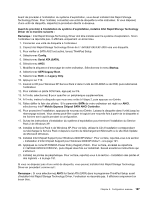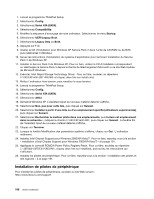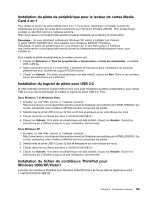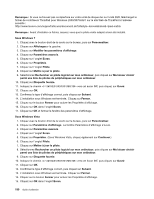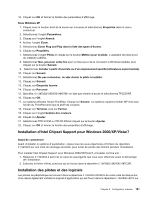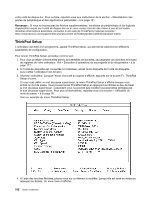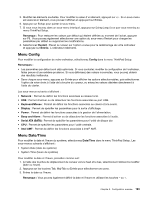Lenovo ThinkPad X220i (French) User Guide - Page 208
Installation de pilotes de périphérique
 |
View all Lenovo ThinkPad X220i manuals
Add to My Manuals
Save this manual to your list of manuals |
Page 208 highlights
1. Lancez le programme ThinkPad Setup. 2. Sélectionnez Config. 3. Sélectionnez Serial ATA (SATA). 4. Sélectionnez Compatibility. 5. Modifiez la séquence d'amorçage de votre ordinateur. Sélectionnez le menu Startup. 6. Sélectionnez UEFI/Legacy Boot. 7. Sélectionnez Legacy Only ou Both. 8. Appuyez sur F10. 9. Insérez le CD d'installation pour Windows XP Service Pack 2 dans l'unité de CD-ROM ou de DVD, puis redémarrez l'ordinateur. 10. Suivez les instructions d'installation du système d'exploitation pour terminer l'installation du Service Pack 2 de Windows XP. 11. Installez le Service Pack 3 de Windows XP. Pour ce faire, utilisez le CD d'installation correspondant ou téléchargez le Service Pack 3 depuis le Centre de téléchargement Microsoft ou le site Web Update de Microsoft Windows. 12. Exécutez Intel Rapid Storage Technology Driver. Pour ce faire, accédez au répertoire C:\DRIVERS\WIN\IRST\PREPARE et cliquez deux fois sur install.cmd. 13. Mettez l'ordinateur hors tension, puis remettez-le sous tension. 14. Lancez le programme ThinkPad Setup. 15. Sélectionnez Config. 16. Sélectionnez Serial ATA (SATA). 17. Sélectionnez AHCI. 18. Démarrez Windows XP. L'Assistant Ajout de nouveau matériel détecté s'affiche. 19. Sélectionnez Non, pas pour cette fois, puis cliquez sur Suivant. 20. Sélectionnez Installer à partir d'une liste ou d'un emplacement spécifié (utilisateurs expérimentés), puis cliquez sur Suivant. 21. Sélectionnez Rechercher le meilleur pilote dans ces emplacements, puis Inclure cet emplacement dans la recherche :, indiquez le chemin C:\DRIVERS\WIN\IRST, puis cliquez sur Suivant. La fenêtre Fin de l'Assistant Ajout de nouveau matériel détecté s'affiche. 22. Cliquez sur Terminer. 23. Lorsque la fenêtre Modification des paramètres système s'affiche, cliquez sur Oui. L'ordinateur redémarre. 24. Installez Intel Chipset Support pour Windows 2000/XP/Vista/7. Pour ce faire, reportez-vous à la section « Installation d'Intel Chipset Support pour Windows 2000/XP/Vista/7 » à la page 191. 25. Appliquez le correctif PCMCIA Power Policy Registry Patch. Pour ce faire, accédez au répertoire C:\SWTOOLS\OSFIXES\PCMCIAPW\, cliquez deux fois sur install.bat, puis suivez les instructions qui s'affichent. 26. Installez les pilotes de périphérique. Pour ce faire, reportez-vous à la section « Installation des pilotes et des logiciels » à la page 191. Installation de pilotes de périphérique Pour installer les pilotes de périphérique, accédez au site Web suivant : http://www.lenovo.com/support 188 Guide d'utilisation